הערה
הגישה לדף זה מחייבת הרשאה. באפשרותך לנסות להיכנס או לשנות מדריכי כתובות.
הגישה לדף זה מחייבת הרשאה. באפשרותך לנסות לשנות מדריכי כתובות.
לוח המחוונים דוחות ב- Microsoft 365 מציג לך מבט כולל על הפעילות בכל המוצרים בארגון שלך. הוא מאפשר לך להסתעף לדוחות ברמת המוצר הבודד כדי לספק לך תובנות פרטניות יותר לגבי הפעילויות בתוך כל אחד מהמוצרים. עיין ב נושא 'מבט כולל על דוחות'.
לדוגמה, באפשרותך להשתמש בדוח משתמשים פעילים כדי לברר כמה רשיונות מוצרים נמצאים בשימוש בקרב המשתמשים בארגון שלך, וכן להסתעף כדי לבדוק מיהם המשתמשים שעושים שימוש במוצרים השונים. דוח זה יכול לסייע למנהלי מערכת לזהות מוצרים שלא מתבצע בהם שימוש רב או משתמשים שזקוקים להדרכה נוספת או למידע.
כיצד להגיע לדוח 'משתמשים פעילים'
- במרכז הניהול, עבור אל הדף שימוש בדוחות>.
- בדף הבית של לוח המחוונים, לחץ על לחצן הצג עוד בכרטיס משתמשים פעילים - Microsoft 365 Services.
כיצד לפרש את הדוח 'משתמשים פעילים'
באפשרותך להציג משתמשים פעילים בדוח Office 365 על-ידי בחירת הכרטיסיה משתמשים פעילים.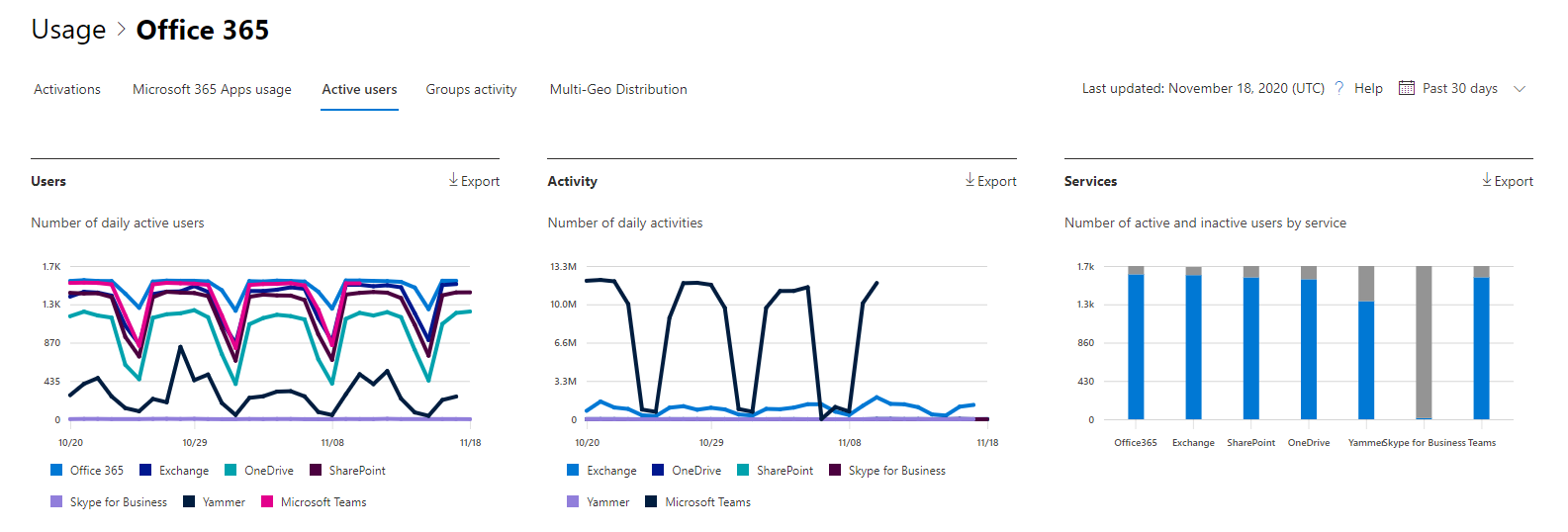
ניתן להציג את הדוח משתמשים פעילם לאיתור מגמות לאורך 7 הימים, 30 הימים, 90 הימים או 180 הימים האחרונים. עם זאת, אם תציג יום מסוים בדוח, הטבלה תציג נתונים עבור 28 ימים, החל מהתאריך הנוכחי (לא מהתאריך שבו הדוח נוצר). הנתונים בכל דוח מכסים בדרך כלל עד 24 עד 48 השעות האחרונות.
התרשים משתמשים מציג משתמשים פעילים יומיים במהלך תקופת הדיווח, כשהם מופרדים באמצעות מוצר.
התרשים פעילות מציג את ספירת הפעילות היומית במהלך תקופת הדיווח, המופרדת באמצעות מוצר.
התרשים שירותים מציג את מספר המשתמשים לפי סוג פעילות ושירות.
בתרשים משתמשים, ציר x מציג את תקופת זמן הדיווח שנבחרה, וציר ה- y מציג את המשתמשים הפעילים היומיים כשהם מופרדים בצבע לפי סוג רשיון. בתרשים פעילות, ציר x מציג את תקופת זמן הדיווח שנבחרה, וציר ה- y מציג את ספירת הפעילויות היומית, מופרדת בצבע ומקודדת לפי סוג רשיון. בתרשים הפעילות שירותים, ציר X מציג את השירותים הבודדים שהמשתמשים שלך זמינים עבורם בתקופת זמן הנתונה, וציר Y הוא מספר המשתמשים לפי מצב פעילות, כאשר הם מקודדים לפי צבע לפי מצב פעילות.
באפשרותך לסנן את הסידרה שאתה רואה בתרשים על-ידי בחירת פריט במקרא. שינוי בחירה זו אינו משנה את המידע בטבלת הרשת.
באפשרותך גם לייצא את נתוני הדוח לקובץ excel .csv, על-ידי בחירה בקישור ייצוא. זה יגרום לייצוא הנתונים של כל המשתמשים שלך ויאפשר לך לבצע מיון וסינון פשוטים לצורך ניתוח נוסף.
באפשרותך לשנות את המידע שמוצג בטבלת הרשת עם פקדי עמודה.
אם המנוי שלך מופעל על-ידי 21Vianet, לא תראה Viva Engage.
אם מדיניות הארגון שלך מונעת ממך להציג דוחות הכוללים פרטי משתמשים המאפשרים זיהוי אישי, תוכל לשנות את הגדרת הפרטיות עבור כל דוחות אלה. עיין בסעיף כיצד ניתן לבצע להסתיר פרטים ברמת המשתמש?בדוחות פעילות מרכז הניהול של Microsoft 365.
הטבלה מציגה פירוט של פעילויות המשתמש ברמת המשתמש.
| פריט | תיאור |
|---|---|
| שם משתמש | מזהה המשתמש. |
| התאריך הפעיל האחרון עבור Exchange | התאריך האחרון שבו המשתמש השתמש ב- Exchange. |
| התאריך הפעיל האחרון עבור OneDrive | התאריך האחרון שבו המשתמש השתמש ב- OneDrive. |
| התאריך הפעיל האחרון עבור SharePoint | התאריך האחרון שבו המשתמש השתמש ב- SharePoint. |
| התאריך הפעיל האחרון עבור Viva Engage | התאריך האחרון שבו המשתמש השתמש Viva Engage. |
| תאריך פעיל אחרון עבור Microsoft Teams | התאריך האחרון שבו המשתמש השתמש ב- Microsoft Teams. |
| רשיונות Exchange | הוא רשיון Exchange שהוקצה למשתמש. |
| רשיונות OneDrive | הוא רשיון OneDrive שהוקצה למשתמש. |
| רשיונות SharePoint | הוא Viva Engage רשיון מוקצה למשתמש. |
| Viva Engage רשיונות | הוא רשיון OneDrive שהוקצה למשתמש. |
| רשיונות Microsoft Teams | הוא רשיון של Microsoft Teams שהוקצה למשתמש. |
| תאריך מחיקה | התאריך שבו המשתמש נמחק. |
| תאריך הקצאת רשיון עבור Exchange | התאריך שבו הוקצה רשיון Exchange למשתמש. |
| תאריך הקצאת רשיון עבור OneDrive | התאריך שבו הוקצה רשיון OneDrive למשתמש. |
| תאריך הקצאת רשיון עבור SharePoint | התאריך שבו הוקצה רשיון SharePoint למשתמש. |
| תאריך הקצאת רשיון עבור Viva Engage | התאריך שבו Viva Engage רשיון Exchange הוקצה למשתמש. |
| תאריך הקצאת רשיון עבור Microsoft Teams | התאריך שבו הוקצה רשיון Microsoft Teams למשתמש. |